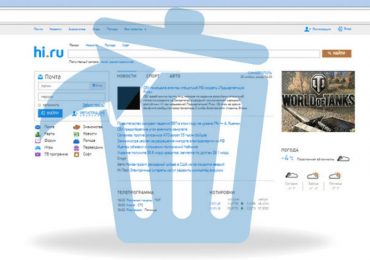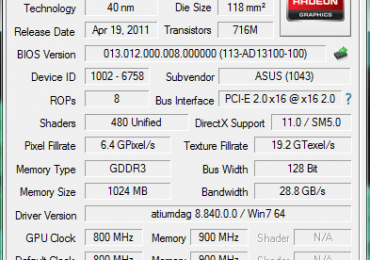Как удалить свой аккаунт в Одноклассниках?
 Ох, уж эти «Одноклассники»! Только зайди на страницу — и понеслась: бесконечная лента новостей, …надцатый уровень судоку, социальные опросы в группах, море сообщений от друзей. Боже упаси, если хоть какая-то часть виртуальной культурно-развлекательной программы в «Одноклассниках» будет пропущена. И не важно какой день — выходной или будничный; и не важно время суток — день, вечер, ночь. Всё едино!
Ох, уж эти «Одноклассники»! Только зайди на страницу — и понеслась: бесконечная лента новостей, …надцатый уровень судоку, социальные опросы в группах, море сообщений от друзей. Боже упаси, если хоть какая-то часть виртуальной культурно-развлекательной программы в «Одноклассниках» будет пропущена. И не важно какой день — выходной или будничный; и не важно время суток — день, вечер, ночь. Всё едино!
А времечко-то бежит — не стоит на месте. Согласно статистике, многие пользователи, навещающие свой аккаунт в соцсети по 2-3 часа в день (а то и больше!), начинают замечать, что они катастрофически не успевают справляться с повседневными обязанностями и запланированными мероприятиями. И, как правило, начинают принимать меры по сокращению «аппетита» к отдыху в «Одноклассниках».
Одни товарищи, перед тем как зайти в аккаунт, провозглашают себе, что-то вроде: «Соцсети — час, а делу — время». Другие — решаются на более смелый шаг и подумывают как удалить аккаунт в одноклассниках окончательно и бесповоротно.
Итак, уважаемый читатель, если вы относитесь ко второй группе, радикально настроенным пользователям, либо по какой другой причине не желаете больше наблюдать собственный аккаунт в популярной соцсети, воспользуйтесь нижерасположенной инструкцией. Она поможет вам удалить личную страничку за 5 минут.
Удаление профиля в «Одноклассниках» при помощи функции настройки
1. Зайдите в аккаунт и прокрутите ленту событий вниз, пока не покажется нижнее меню сайта («подвал»).
2. Найдите в нём пункт «Регламент» (крайняя правая колонка) и кликните по нему.
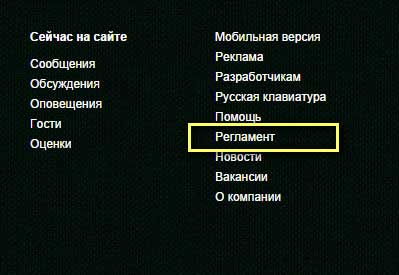
3. И снова страницу с длинным списком прав и обязанностей прокрутите вниз (для быстрого скроллирования (прокрутки) используйте боковой ползунок браузера, а не колёсико мышки — так быстрее!).
4. Под регламентом расположены 2 ссылки. Выберите «Отказаться от услуг».
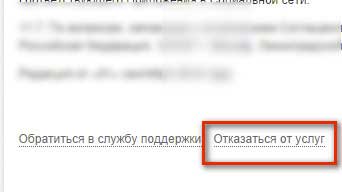
5. Откроется специальная форма, в которой необходимо будет указать причину, по которой вы решили убрать аккаунт в «Одноклассниках».
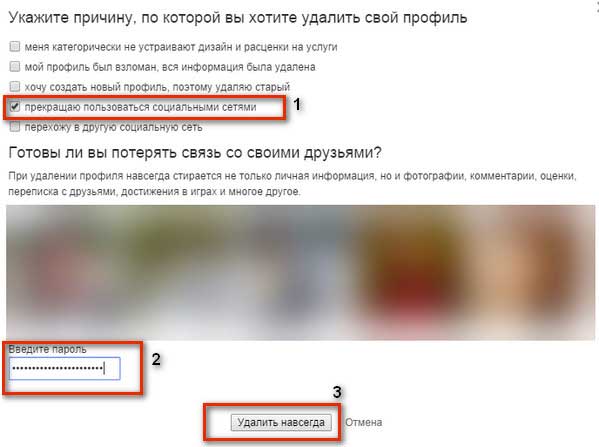
Поставьте галочку напротив наиболее подходящего варианта. Например, «прекращаю пользоваться …».
6. В поле, расположенное под горизонтальной галереей фотографий, введите пароль, который вы используете, чтобы зайти в свой профиль.
7. Ещё раз подумайте, действительно ли вы хотите удалить личную страничку в «Одноклассниках». Если таки «Да!» — нажимайте «Удалить навсегда»; передумали — кликните «Отмена»: система соцсети поймёт, что желание удалить аккаунт было опрометчивым и вернёт вас на страницу регламента.
После нажатия кнопки удаления, на сервере ресурса исчезают не только ваши личные данные, но и переписка с друзьями, фотографии и оценки к ним, комментарии, профили в играх.
Выполнив все шаги инструкции, снова зайдите на сайт одноклассники, чтобы убедиться в том, что вам удалось полностью удалить профиль. На попытку ввести логин и пароль, система выдаст сообщение о том, что аккаунта больше не существует («удалён по просьбе пользователя») и восстановить его нельзя.
Удаление личной страницы в «Одноклассниках» с мобильного телефона
Удалить свою страничку в социальной сети «Одноклассники» с телефона можно только в полной версии сайта. Дело в том, что разработчики из соображений безопасности в мобильной версии убрали функцию удаления.
Чтобы удалить профиль, выполните на смартфоне следующие действия:
- откройте в браузере мобильную версию «Одноклассники»;
- введите логин и пароль;
- в пользовательском меню кликните «Полная версия сайта»;
- чтобы удалить личный профиль, используйте вышеописанную инструкцию для ПК.
Совет! Если у вас не получается избавиться от аккаунта стандартным способом (на ПК или телефоне — без разницы), обратитесь в техподдержку. Для этого зайдите в «Регламент», прокрутите страницу вниз и кликните ссылку «Обратиться в службу поддержки». В форме обращения укажите личные данные, а в поле «Описание» напишите письмо с просьбой удалить профиль. Через некоторое время, на указанный email, поддержка Одноклассников вышлет вам письмо с инструкцией к действию.
Успехов и удачи вам, уважаемый читатель! И пусть старый профиль в «Одноклассниках» вас больше не беспокоит.